Руководство администратора системы
advertisement
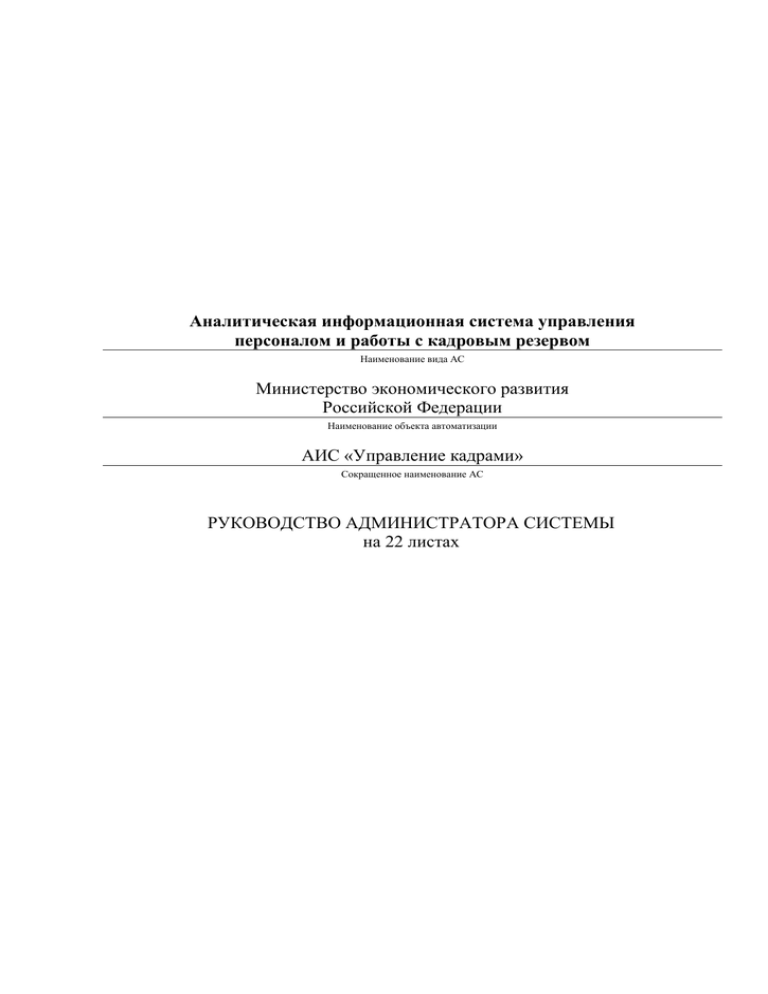
УТВЕРЖДАЮ УТВЕРЖДАЮ Заместитель директора Департамента управления делами Министерства экономического развития и торговли Российской Федерации Генеральный директор ООО «КМ.РУ.» _________________ С.А.Сапельников _________________________ «____» _____________ 2008 О.Б.Бекасов «____» ____________ 2008 Аналитическая информационная система управления персоналом и работы с кадровым резервом Наименование вида АС Министерство экономического развития Российской Федерации Наименование объекта автоматизации АИС «Управление кадрами» Сокращенное наименование АС РУКОВОДСТВО АДМИНИСТРАТОРА СИСТЕМЫ на 22 листах СОГЛАСОВАНО СОГЛАСОВАНО Начальник отдела кадрового учета и Руководитель работ, ООО «КМ.РУ.» статистики Департамента управления делами Министерства экономического развития и торговли Российской Федерации ___________________ А.В.Долгоновский ___________________ И.А.Петров «____» ____________ 2008 «____» ____________ 2008 АННОТАЦИЯ Настоящий документ содержит Руководство системного программиста Прототипа информационной системы управления персоналом и работы с кадровым резервом в государственном органе (далее – Система). Областью применения Системы является автоматизация процессов управления персоналом, кадрового учета и учета кадровых резервов. С помощью Системы выполняются следующие функциональные задачи: ведение штатного расписания; персонал; ведение и подготовка приказов для печати; ведение табельного учета; ведение воинского учета; ведение архива (данные об уволенных сотрудниках); учет медицинского страхования сотрудников; учет кадрового резерва; учет индексации заработных плат; ведение различных словарей и справочников используемых в Системе; учет аттестаций и квалификационных экзаменов; учет паcпортно-визового обеспечения; ведение конкурса на замещение вакантной должности. Руководство содержит следующие сведения, необходимые для работы системного программиста: установка серверной части Системы; установка клиентского приложения Системы; установка необходимых системных компонентов; настройка соединения с базой данных. 2 СОДЕРЖАНИЕ 1. ТРЕБОВАНИЯ К АППАРАТНОЙ ЧАСТИ .................................................. 5 1.1. Техническое обеспечение сервера ............................................................ 5 1.2. Техническое обеспечение рабочей станции ............................................ 5 2. СОСТАВ ПРОГРАММНОГО ОБЕСПЕЧЕНИЯ .......................................... 6 2.1. Программное обеспечения сервера .......................................................... 6 2.2. Программное обеспечение рабочей станции ........................................... 6 3. УСТАНОВКА СИСТЕМЫ ............................................................................. 7 3.1. Установка серверной части Системы ....................................................... 7 3.2. Установка клиентской части Системы ................................................... 11 3 ПЕРЕЧЕНЬ СОКРАЩЕНИЙ БД База данных ЛВС Локальная вычислительная сеть ПО Программное обеспечение СУБД Система управления базами данных 4 1. ТРЕБОВАНИЯ К АППАРАТНОЙ ЧАСТИ 1.1. Техническое обеспечение сервера К аппаратной части сервера предъявляются следующие требования: процессор: 1 или 2 процессора Intel Xeon от 2 Ггц; оперативная память: 1Гб минимально (рекомендуется от 3 Гб); дисковая подсистема: RAID 5 или RAID 0+1; свободное дисковое пространство: 5 Гб (рекомендуется 15 Гб). Коммуникационная среда должна обеспечивать информационное взаимодействие между компонентами Системы в соответствии с транспортным протоколом TCP/IP. Рекомендуемые скоростные характеристики сети от 100 Mb. 1.2. Техническое обеспечение рабочей станции К аппаратной части рабочей станции предъявляются следующие требования: минимально-необходимые характеристики: процессор не ниже Intel Pentium IV 1,8GHz; объем оперативной памяти не менее 512Мб; жесткий диск со свободной памятью HDD 1,2Gb и выше; графический режим монитора должен быть не менее 800x600; рекомендуемые характеристики: процессор Intel Сore 2 Duo 1,86GHz и выше объем оперативной памяти 1024Мб и больше; жесткий диск со свободной памятью HDD 40Gb и выше; графический режим монитора 1024x768. 5 2. СОСТАВ ПРОГРАММНОГО ОБЕСПЕЧЕНИЯ 2.1. Программное обеспечения сервера Сервер должен работать под управлением Windows-совместимой операционной системы. На сервере должна быть установлена СУБД MS SQL Server 2005 Express. 2.2. Программное обеспечение рабочей станции Клиентская часть Системы функционирует на IBM-совместимых рабочих станциях под управлением Windows-совместимой операционной системы. Состав ПО рабочей станции: клиентское приложение Системы; Microsoft XML 6.0; Microsoft Data Access Components 2.8; Для формирования отчетности в формате Micrsoft Office должен быть установлен соответствующий программный продукт, в противном случае установка Micrsoft Office не требуется. 6 3. УСТАНОВКА СИСТЕМЫ Система состоит из серверной и клиентской частей. Серверная часть работает под управлением СУБД MS SQL Server 2005 Express. Клиентская часть устанавливается на рабочие станции пользователей. 3.1. Установка серверной части Системы Серверная часть Системы (СУБД MS SQL Server 2005 Express) устанавливается с соответствующего дистрибутивного диска в следующем порядке: 1) запустить на исполнение инсталлятор. Далее – следовать указаниям, выдаваемым в окнах мастера установки: 7 8 2) 3) 4) 5) после завершения установки перегрузить сервер (компьютер, на который установлен MS SQL Server); для создания временных таблиц необходимо запустить процедуру sp_create_table (из файла sp_create_table.sql с дистрибутивного диска Системы) на базе master; восстановить БД из резервной копии; при восстановлении БД на новый сервер, после поднятия БД, необходимо удалить из таблицы sysusers значения, имеющие status=16: delete from sysusers where status=16 Если при удалении возникает ошибка "Server: Msg 259, Level 16, State 2, Line 1 Ad hoc updates to system catalogs are not enabled. The system administrator must reconfigure SQL Server to allow this", то следует войти в настройки MS SQL Server (открыть SQL Enterprise Manager): на вкладке Server Settings необходимо временно поставить флажок Allow modifications to be made directly to the system catalog: 9 7) и повторить удаление пользователей из таблицы sysusers; в Query Analyzer запросить пользователей, имеющихся в БД, (имена и пароли). Запустим запрос select * from attr_string where att_id in (349,350) order by id desc, где значения в столбце fields обозначают при условии att_id=349 имена пользователей, а при att_id=350 – пароли; открыть SQL Enterprise Manager: 8) выбрать создание нового пользователя: 6) 10 9) заполнить поля Name и Рassword; в Query Analyzer на базах ИИС и tempdb запустить команду sp_addalias U0100000, ‘dbo’. Аналогично поступить с остальными пользователями. 3.2. Установка клиентской части Системы 3.2.1. Установка клиентского приложения Для установки клиентской части Системы нужно выполнить следующие действия: 1) вставить дистрибутивный диск в привод CD-ROM. Должен сработать автозапуск и появится окно обзора диска; 2) запустить на исполнение файл QFSetup.exe из каталога Client диска. Появится первое окно инсталлятора клиентского приложения: 11 3) нажать кнопку Дальше – возникнет окно с текстом лицензионного соглашения: установить флажок Я согласен с пунктами данного лицензионного соглашения и нажать кнопку Дальше. Появится окно для выбора конфигурации установки: 12 4) 5) по умолчанию устанавливаются рабочие места пользователя и администратора; нажмите кнопку Дальше для выбора каталога установки: далее предлагается выбрать группу в пункте Программы меню Пуск Windows для размещения в ней ярлыков запуска приложений: 13 6) нажмите кнопку Дальше – появится окно с сообщением о готовности программы к установке: 7) нажмите кнопку Установить – откроется окно, отображающее ход установки клиентской части; Примечание. Если в ходе установки будут найдены ранее установленные компоненты Системы, будет задан вопрос о необходимости перезаписи. Рекомендуется отвечать "нет". по завершении установки предлагается выбрать службу автоматического обновления. Если на рабочей станции данная служба ещё не установлена, выберите "Отключить службу". 8) 14 9) нажмите кнопку Дальше для завершения установки. 3.2.2. Установка необходимых системных компонентов В данном пункте рассмотрим установку системных компонентов, которые требуются для обеспечения работы Системы: Microsoft XML 6 (см. подпункт 3.2.2.1); Microsoft Data Access Components (см. подпункт 3.2.2.2). 3.2.2.1. Установка компонента MS XML 6 Для установки компонента Microsoft XML 6 следует запустить исполняемый файл MSXML.MSI из каталога System дистрибутива. Если файл MSXML.MSI не запускается, требуется установить программу Microsoft Windows Installer. Для этого из каталога System дистрибутива запустите файл InstMsiW.exe (для Windows 2000 и выше) или InstMsiA.exe (для Windows 98). Появится окно утилиты Windows Installer, осуществляющей подготовку к установке. После завершения подготовки появляется первое окно инсталлятора MS XML 6: 15 Нажмите на кнопку Далее – возникнет окно с текстом лицензионного соглашения: Установите флажок Я принимаю условия лицензионного соглашения и нажмите кнопку Далее. Появится окно для ввода регистрационных данных: 16 Заполните поля Имя (именем пользователя) и Компания (названием организации) и нажмите кнопку Далее. Появится окно с сообщением о готовности компонента к установке: Нажмите кнопку Установить – откроется окно, отображающее ход установки: 17 По завершении установки появится окно сообщающее об этом: Нажмите кнопку Готово. Установка компонента завершена. 3.2.2.2. Установка MDAC Для установки компонента Microsoft Data Access Components следует запустить исполняемый файл MDAC_TYP.EXE из каталога System дистрибутива. В ряде случаев, при установке клиентского приложения на Windows XP, компонент Microsoft Data Access Components установлен, но не зарегистрирован. Для регистрации необходимо выполнить команду C:\Program Files\Common Files\System\ado>regsvr32 msado15.dll. 18 3.2.3. Настройка соединения с базой данных Для настройки ODBC-соединения следует выполнить следующие действия: 1) в меню Пуск Windows выбрать пункт Настройка > Панель управления > Язык и региональные стандарты. Появится окно соответствующих настроек. Нажать кнопку Настройка – откроется окно со вкладками: 2) 3) перейти на вкладку Числа и выбрать поле Разделитель целой и дробной части значение "." (вместо ","). Перейти на вкладку Дата и выбрать в поле Краткий формат значение "dd.mm.yyyy". Нажать кнопку OK; выбрать в меню Пуск Windows пункт Настройка > Панель управления > Администрирование > Источники данных ODBC. Появится окно Администратор источников данных ODBC: 19 4) перейти на вкладку Пользовательский DSN для настройки текущего пользователя или Системный DSN для всех пользователей рабочей станции. Нажать кнопку Добавить – появится окно Создание нового источника данных: 5) указать в списке драйвер SQL Server и нажать кнопку Готово – появится второе окно мастера: 20 7) в поле Имя задайте имя соединения. В поле Сервер – имя сервера БД; нажать кнопку Далее – появится третье окно мастера: 8) установите переключатель в позицию проверка подлинности учетной записи SQL Server. Установить флажок Получить параметры, используемые по умолчанию, от SQL-сервера. В поле Пользователь ввести значение "sa". В поле Пароль – пароль администратора SQL-сервера; нажать кнопку Далее – появится следующее окно мастера: 6) 21 9) установить флажок Использовать по умолчанию базу данных. В списке, расположенном ниже, выбрать наименование базы данных Системы. Снять флажки Заключенные в кавычки идентификаторы в формате ANSI и Значения Null, шаблоны и предупреждения в формате ANSI; нажать кнопку Далее – появится последнее окно мастера установки: 10) нажать кнопку Готово, а затем, в открывшемся окне, – кнопку OK. На этом настройку ODBC-соединения можно считать завершенной. 22
